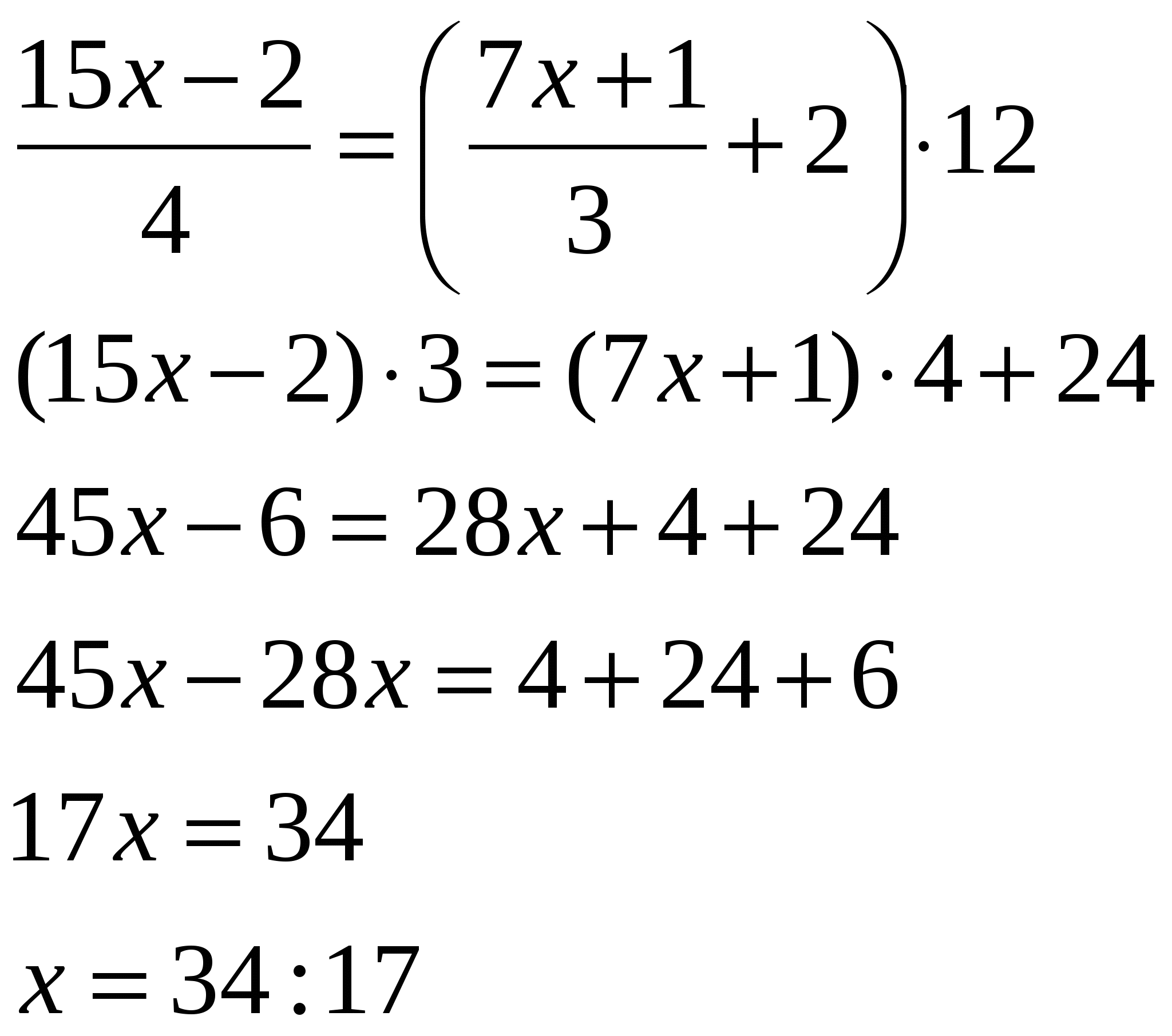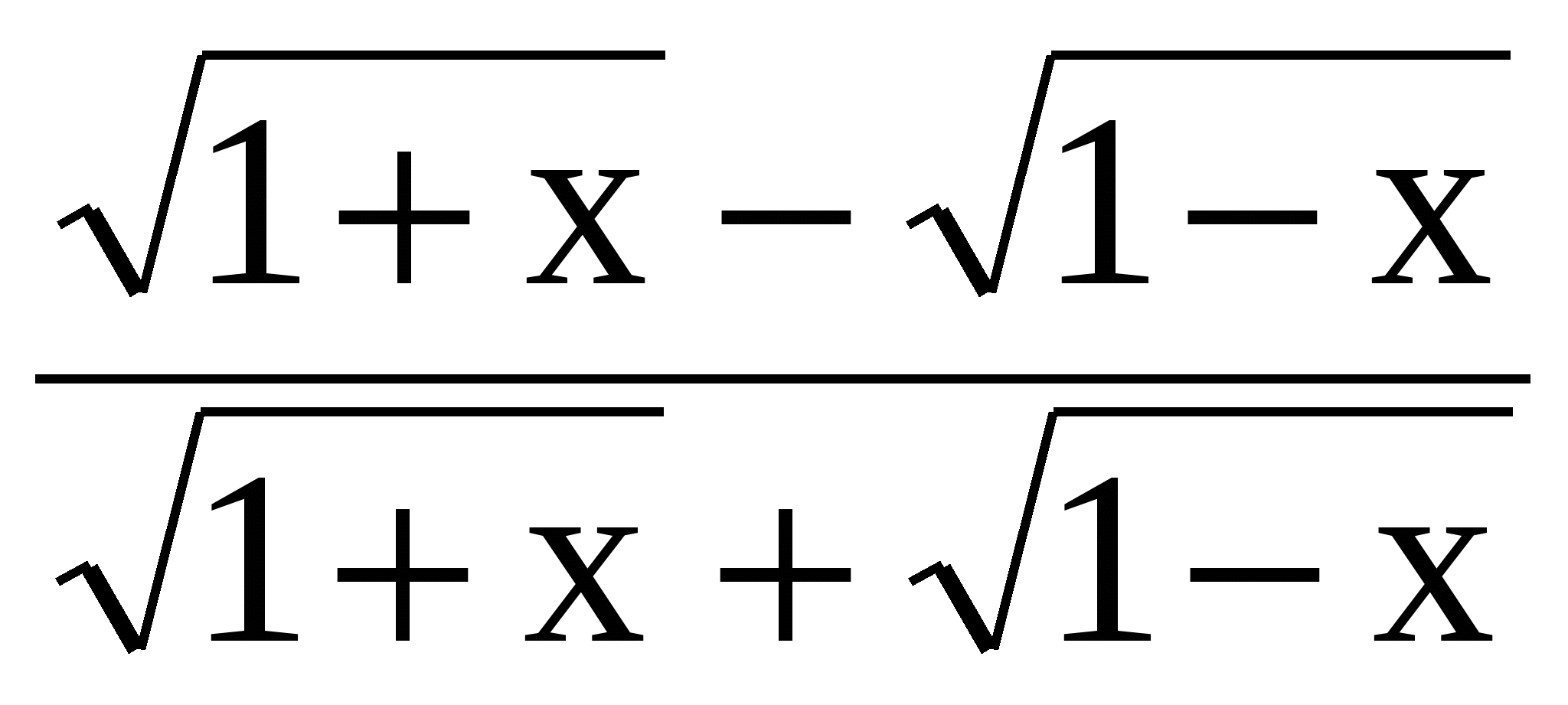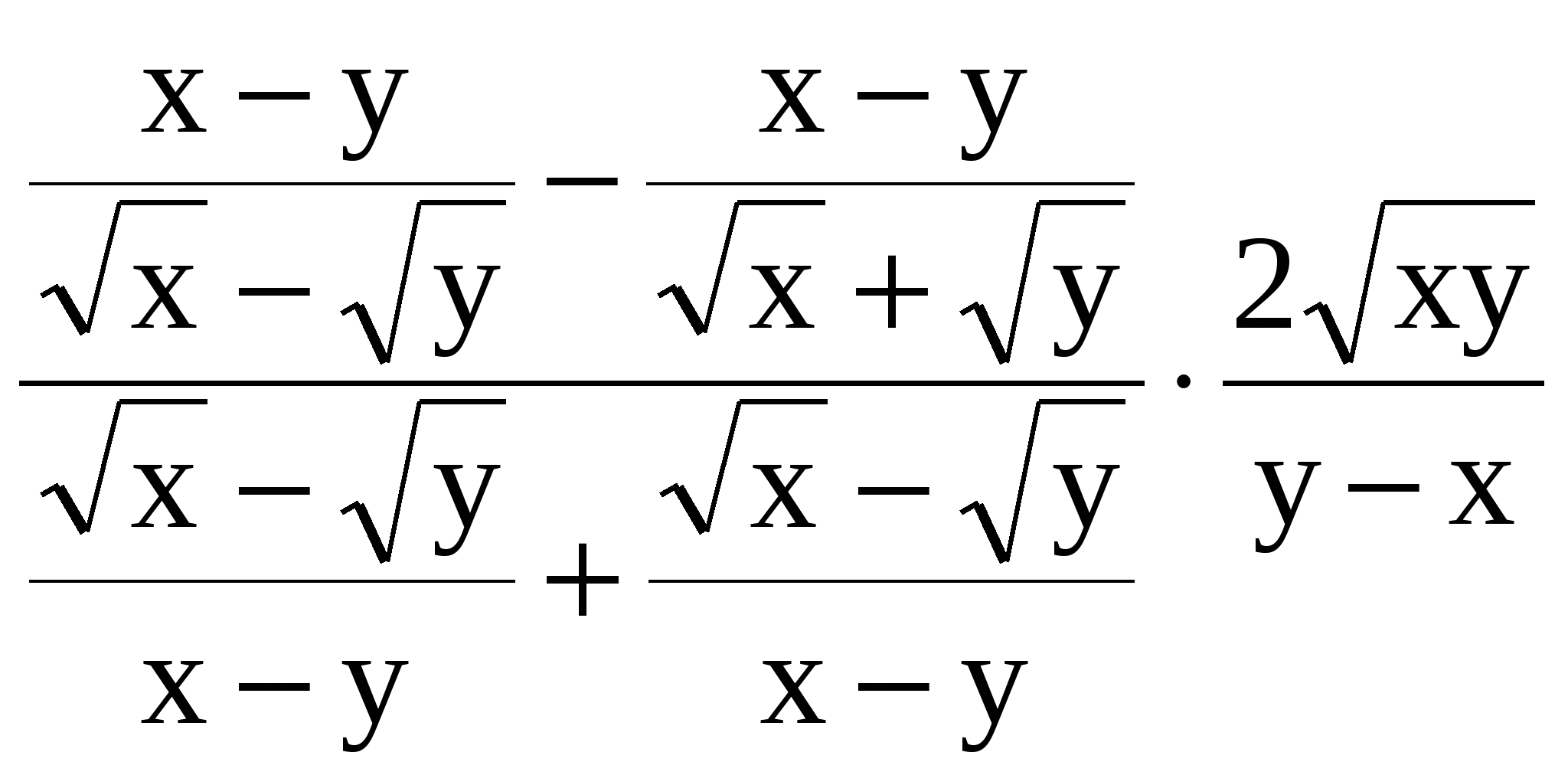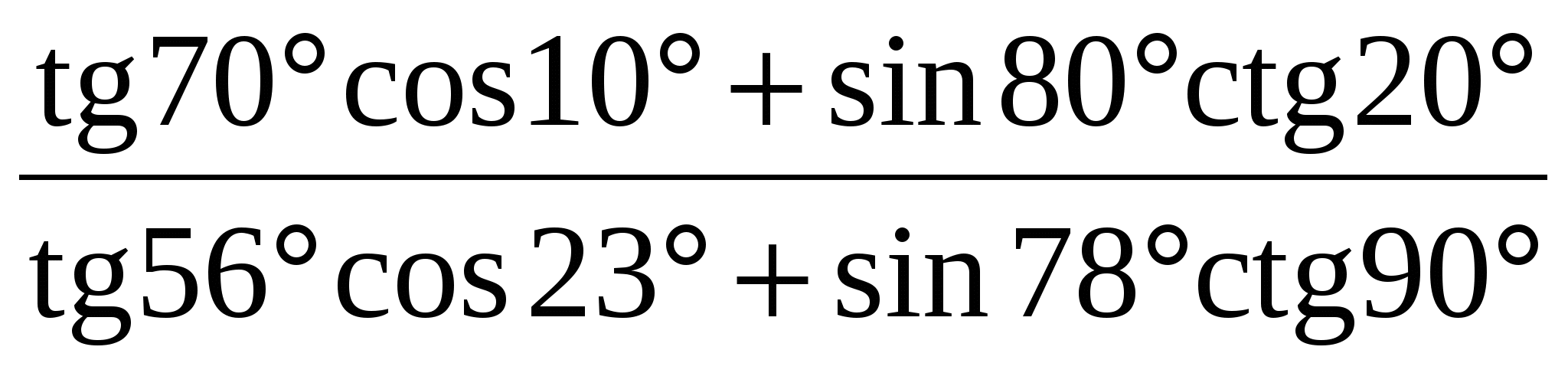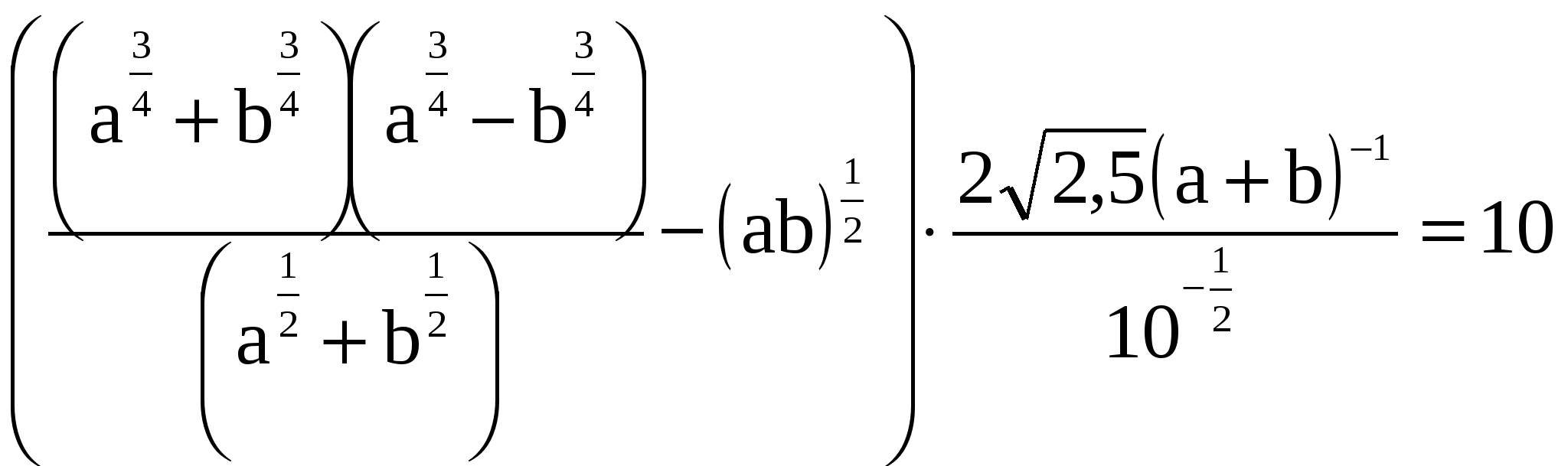методическая разработка по информатике и икт (8, 9 класс) по теме
Данный материал содержит 8 практических работ, которые позволяют познакомить учащихся с интерфейсом приложения MS Word-2007, дать навыки ввода, редактирования текста, форматирования симола, абзаца, всего текста, вставки в текст графических объектов и формул
Видео:Редактор формул Word, часть 1Скачать

Скачать:
| Вложение | Размер |
|---|---|
| Данный материал содержит 8 практических работ, которые позволяют познакомить учащихся с интерфейсом приложения MS Word-2007, да | 436.16 КБ |
Видео:MS Word - Вставка символов и оформление формулСкачать

Предварительный просмотр:
Предмет : Информатика и ИКТ
Тема : Редактор формул MICROSOFT EQUATION
Цель работы: Научиться вставлять в документ физические и математические формулы с использованием редактора формул Microsoft Equation, встроенного в текстовый редактор.
Аппаратное и программное обеспечение : Компьютер с установленной ОС Windows, текстовый редактор Microsoft Word-2007, редактор формул Microsoft Equation .
Вставка формул в текст:
- выбрать в меню Вставка Объект Создание тип объекта Microsoft Equation;
- составить формулу с помощью наборов симв о лов и шаблонов;
- щелкнуть в окне документа Word.
- Для редактирования формулы дважды щелкните по ней.
Панель инструментов Microsoft Equation 3.0:
1 – символы отношения
11 – шаблоны строк
2 – пробелы и многоточия
12 – шаблоны дробей и радикалов
3 – надстрочные знаки
13 — шаблоны верхних и нижних индексов
14 — шаблоны сумм
15 — шаблоны интегралов
6 – логические символы
16 — шаблоны надчеркивания и подчеркивания
7 – символы теории множеств
17 — шаблоны стрелок с текстом
8 – разные символы
18 — шаблоны произведений и символов теории множеств
9 – строчные греческие буквы
10 – прописные греческие буквы
19 – шаблоны матриц
Советы по набору формул:
- определить последовательность набора формулы;
- числа, знаки и переменные (латинские) можно вводить с клавиатуры;
- перемещаться между элементами формулы мо ж но с помощью клавиш управления курсором или щелчком мыши устанавливать текстовый курсор в нужное место;
- если формул несколько, отделить одну от др у гой нажатием клавиши Enter;
- если вы хотите набрать текст, находясь в реда к торе формул, следует выбрать:
Наберите формулу сложения и вычитания аргументов:
1) Набрать по образцу формулу:
2) Набрать по образцу следующий текст:
Найти область определения функции
Функция определена на множестве тех значений х , для которых . Это отрезок . Итак,
Наберите следующие математические выражения:
2) Решите систему уравнений
Наберите следующие математические выражения вместе с текстом:
1) Набрать формулу:
2) Найти область определения функции
Для функции естественной областью определения является множество всех значений аргумента, для которых знаменатель дроби не обращается в 0, т.е. . Итак, .
Сохранить все набранные выражения в свою папку под именем Формулы.doc.
Видео:31 урок информатики в 8 классе (Вставка символов и формул в Word)Скачать

По теме: методические разработки, презентации и конспекты
Лабораторно-практические работы в текстовом редакторе Word.
Данная работа состоит из 5 лабораторно-практических работ в тестовом редакторе Word.
Практические работы в текстовом редакторе Word 2007
5 практических работ в текстовом редакторе Word 2007.
Контрольная практическая работа по текстовому редактору Word для 6 класса
Контрольная работа содержит в себе задания для выполнения на компьютере в текстовом редакторе Word.
Практическая работа в текстовом редакторе Word
Работа может быть использована при изучении векторного графического редактора.
Методические указания по выполнению практических работ по теме MS Word
Практическая работа Создание документа в Word
Практическая работа по информатике.
Практическая работа «Рисуем в редакторе Word»
Основные объекты графики в Word и работа с ними.
Видео:Практическая работа 3 "Создание и редактирование документа MS Word"Скачать

Практическая работа № 6. «Математические формулы» (Microsoft Word)
| Раздел | Информатика |
| Класс | — |
| Тип | Другие методич. материалы |
| Автор | Лебедева А.Н. |
| Дата | 18.12.2014 |
| Формат | doc |
| Изображения | Есть |
Практическая работа № 6
Задание 1. Напечатайте текст и вставьте формулы там где необходимо.
Пример. 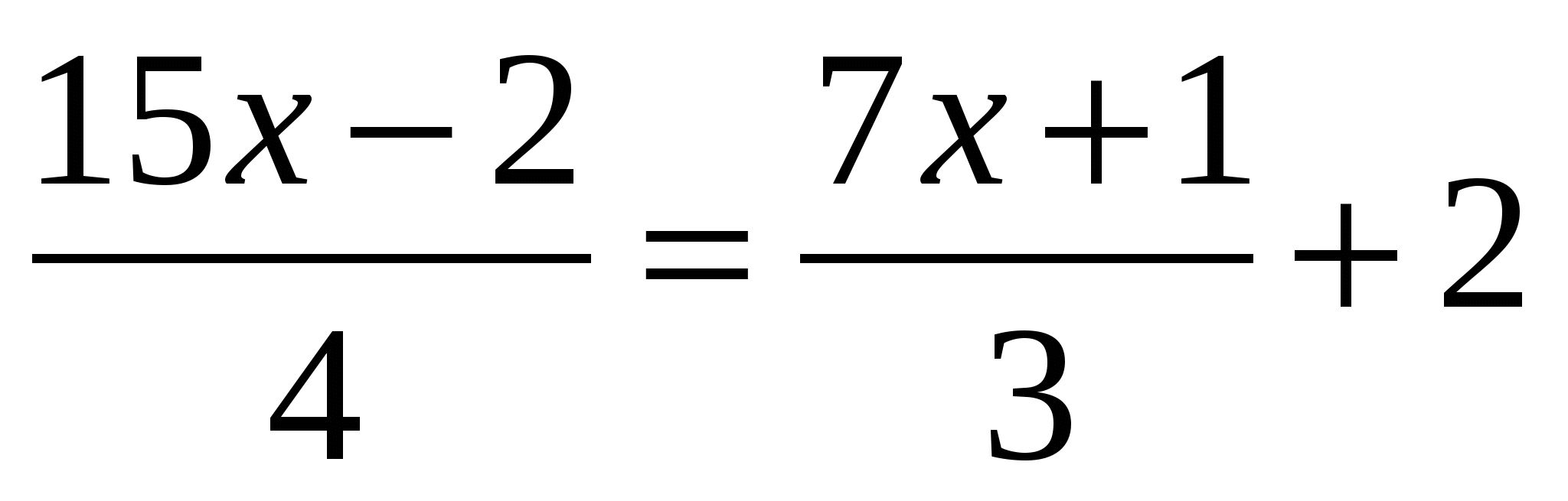
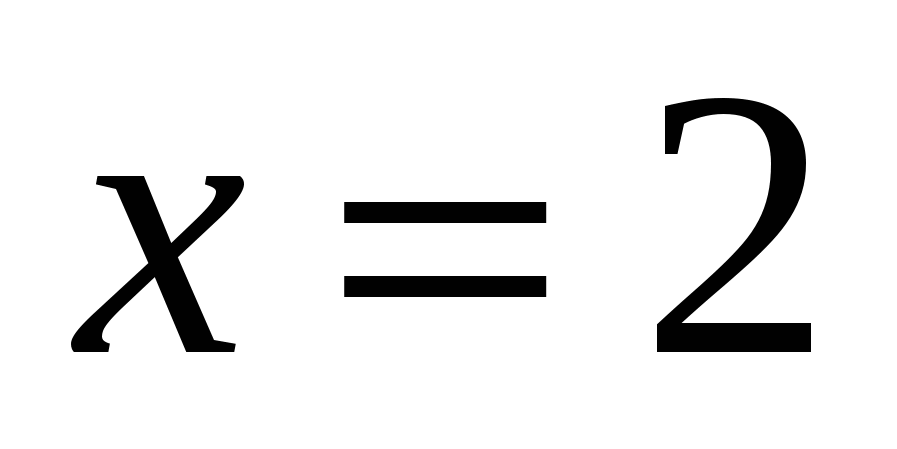
Корень уравнения равен 2.
Задание 2. Сохраните текст в своей папке, документ назовите «6А»
Задание 1. Напечатайте текст и вставьте формулы там где необходимо.
Найдите значение данного выражения:
Задание 2. Сохраните текст в своей папке, документ назовите «6В»
Задание 1. Напечатайте текст.
Докажите без таблиц:
Задание 2. Сохраните текст в своей папке, документ назовите «6С»
Видео:Практическая работа 2 СОЗДАНИЕ ДЕЛОВЫХ ДОКУМЕНТОВ В РЕДАКТОРЕ MS WORDСкачать

Урок информатики в 8-м классе по теме «Работа с редактором формул в Microsoft Word»
Цель урока: научить создавать и редактировать формулы в текстовом процессоре.
- познакомить учащихся с редактором формул MS Equation 3.0;
- сформировать умение записывать математические выражения в текстовом процессоре MS Word;
- развивать умение применять полученные знания на практике;
- формировать навыки свободного ориентирования в информационной среде;
- воспитывать чувство ответственности за результаты своего труда, уверенности в себе и своих знаниях;
- приобщать учащихся к информационной культуре.
- персональные компьютеры с выходом в Интернет;
- мультимедийный проектор;
- учебная среда Moodle;
- текстовый процессор MS Word;
- редактор презентаций MS PowerPoint;
- кроссворд «Текстовый редактор»;
- презентация «Редактор формул»;
- задание «Ввод формул»;
- вопросы для самопроверки.
На уроке учитель и учащиеся работают в информационной среде Moodle. Кроссворд, презентация, задание и вопросы для самопроверки выложены в курсе «Информатика-8» (сайт http://learning.9151394.ru).
1. Организационный момент.
2. Актуализация знаний.
3. Объяснение нового материала.
4. Закрепление нового материала.
5. Подведение итогов урока.
6. Домашнее задание.
1. Организационный момент
Учитель приветствует учащихся, отмечает отсутствующих.
Учащиеся заходят на сайт http://learning.9151394.ru, вводят свои пользовательские имена и пароли и входят на курс «Информатика-8».
2. Актуализация знаний
Учитель предлагает учащимся разгадать кроссворд по вариантам (кроссворд создан в программной оболочке Hot Potatoes).
Кроссворд «Текстовый редактор».
1. Наклонный шрифт.
4. Часть таблицы.
5. Промежуток между словами.
7. Смещение текста абзаца по отношению к границам полей.
8. Действие над абзацем.
9. Часть текста, набранная до нажатия клавиши Enter.
1. Действие, проводимое с фрагментом текста.
2. Выражение для расчета, оформляемое с помощью Microsoft Equation.
3. Размер (высота) шрифта.
6. Нумеруемая часть документа, параметры которой устанавливаются с помощью пункта меню Файл.
1. Буква, цифра, знак препинания.
3. Обозначение документа.
4. Большая буква в начале абзаца, оформленная отличным от основного текста образом.
7. Элемент окна Microsoft Word.
9. Действие над фрагментом текста.
1. Набор слов, используемый при проверке орфографии.
2. Графический объект в текстовом документе.
5. Характеристика абзаца.
6. Последовательность символов.
Файлы кроссворда находятся в Приложении 1 и Приложении 2.
3. Объяснение нового материала
Объяснение учителя сопровождается слайдами презентации «Редактор формул» (Приложение 3), созданной в MS PowerPoint.
Редактор формул Microsoft Equation 3.0 представляет собой специальное Windows-приложение, входящее в пакет Microsoft Office и предназначенное для создания и вставки в основной текст различных формул и обозначений.
Для вызова редактора формул необходимо воспользоваться командой Вставка – Объект – Microsoft Equation 3.0.
Если вам часто приходится создавать формульные объекты и вставлять их в текстовый документ, то целесообразно запускать редактор формул с помощью кнопки на панели инструментов. Чтобы добавить кнопку редактора формул на панель инструментов Стандартная, нужно выбрать команду Сервис – Настройка, в появившемся диалоговом окне на вкладке Команды выбрать категорию Вставка и перетащить пиктограмму редактора формул на панель инструментов.
После запуска редактора формул на экране появляется новая строка меню, панель инструментов и место, зарезервированное под формулу с мигающим курсором.
Основным средством для создания формул является панель инструментов Формула. Верхняя строка кнопок на данной панели инструментов предназначена для вставки более чем полутора сотен математических символов. Нижняя строка кнопок предназначена для вставки шаблонов формул, таких как дроби, корни, матрицы, интегралы, суммы и т.п. Шаблоны содержат поля для ввода символов. Заполнение этих полей может производиться как с клавиатуры, так и с помощью кнопок верхней строки. Переходы между полями выполняются с помощью клавиш управления курсором или мыши. Для создания сложных формул можно помещать в поля шаблона другие шаблоны.
Ввод формулы завершается нажатием на клавишу Esc или щелчком левой кнопки мыши в поле документа вне области ввода формулы.
Для редактирования формулы непосредственно в документе достаточно выполнить на ней двойной щелчок.
Чтобы изменить размер формулы, нужно выделить формулу щелчком мыши и переместить мышью один из маркеров выделения, увеличив или уменьшив размер рамки.
Далее учитель запускает Word и рассматривает примеры использования редактора формул для создания наиболее часто встречающихся формул из разных предметных областей (дробей и радикалов, уравнений и неравенств с верхними и нижними индексами, сумм и произведений, интегралов, логических, химических формул и пр.).
4. Закрепление нового материала
Практическая работа «Вставка формул в документ».
Задание. Создайте в текстовом редакторе MS Word документ по образцу, используя инструмент создания и редактирования формул MS Equation 3.0.
Образец текста с формулами:
Результаты работы сохраните в файле Формулы.doc в своей папке.
Учитель дает рекомендации по выполнению практической работы, отвечает на вопросы учащихся.
Задание выполняется учащимися самостоятельно. Учитель осуществляет индивидуальное консультирование по запросу. Сдача работ осуществляется учениками через сервер.
Вопросы для самопроверки
1. С чего следует начинать построение формулы в текстовом документе Word?
2 Как называется программа для вставки в документ дробей, интегралов и других математических символов?
3. Устанавливается ли программа для создания формул автоматически при инсталляции пакета Microsoft Office?
4. Как называется поле, окруженное пунктирными линиями, в котором выполняется построение формул?
5. Как называются элементы нижнего ряда панели инструментов Формула?
6. Можно ли добавить кнопку Редактора формул на панель инструментов Стандартная?
7. Что изображено на кнопке Редактора формул?
5. Подведение итогов урока
Обсуждение результатов выполнения работы.
Готовые задания демонстрируются через проектор. Учитель совместно с учениками проводит их разбор, оценивает правильность и качество выполнения. Учитель выставляет оценки за задания в информационном пространстве, демонстрирует ведомости оценок за кроссворд и задание.
Учитель оценивает работу подгруппы.
6. Домашнее задание
Спасибо за работу, урок окончен.
1. Угринович Н.Д. Информатика. Базовый курс: Учебник для 8 класса / Н.Д. Угринович. – М.: БИНОМ. Лаборатория знаний, 2004.
2. Житкова О.А., Жаркова В.Б., Кудрявцева Е.К. Редактор Word 2000. Тематический контроль по информатике. – М.: Интеллект-Центр, 2004.
3. Анеликова Л.А. Упражнения по текстовому редактору Word. – М.: СОЛОН-Пресс, 2006.
4. Богомолова О.Б. Обработка текстовой информации: Практикум / О.Б. Богомолова, А.В. Васильев. – М.: БИНОМ. Лаборатория знаний, 2006.
5. Обработка текстовой информации: Дидактические материалы / Л.Л. Босова, А.Ю. Босова, Т.Н. Чёмова, В.С. Савельева. – М.: БИНОМ. Лаборатория знаний, 2007.
🎬 Видео
Word. Урок 10. Работа с формулами и математическими выражениямиСкачать

Практические работы MS Word полная версияСкачать

Как вставить Формулу в вордеСкачать

Как написать формулу в ВордеСкачать

14 MS Word Вставка Уравнений и ФормулСкачать

Выравнивание и нумерация формул в WordСкачать

Ввод формул в текстовом процессоре Microsoft WordСкачать

Как ввести формулу в Microsoft WordСкачать

Word. Практическая. Работа с таблицейСкачать

Основы Microsoft Word. Ворд для начинающих. часть 1Скачать

Word для начинающих. Урок 27: Математические формулыСкачать

Практика 4.16 «Вставка специальных символов и формул». Информатика.ФГОС Учебник Л.Л.Босова,7 класс.Скачать

Практическая работа 1.2. Создание и форматирование документаСкачать

Вычисления в таблицах Word с помощью формулСкачать

Куда пропал редактор формул Microsoft EquationСкачать